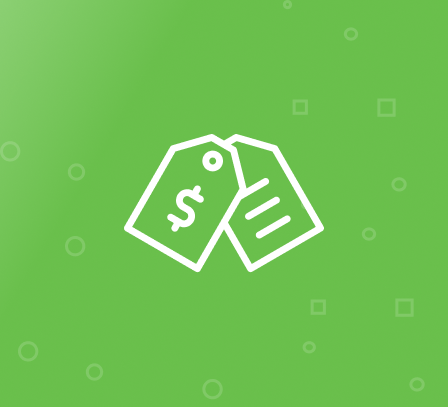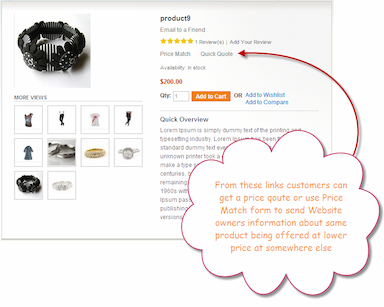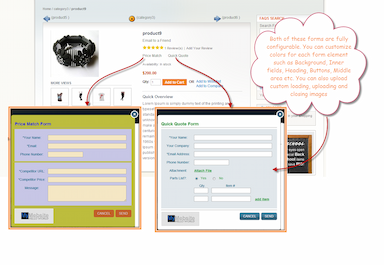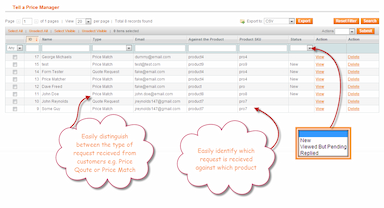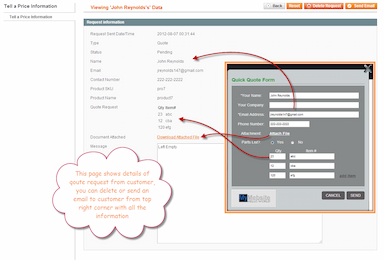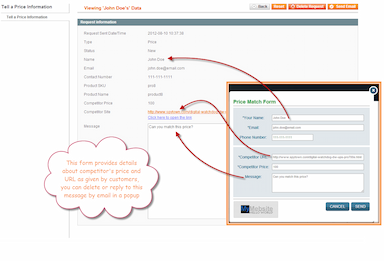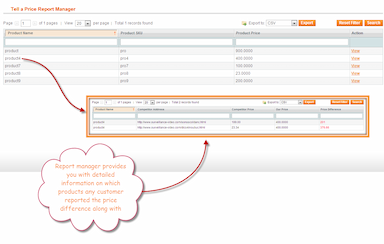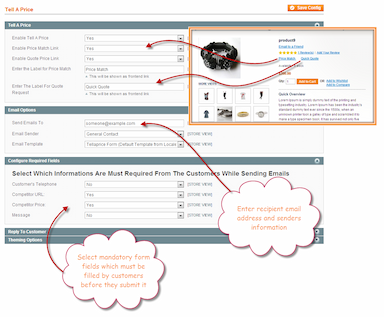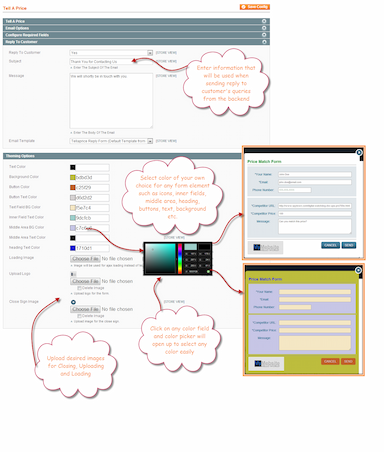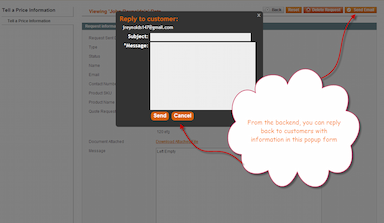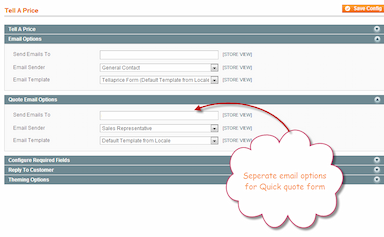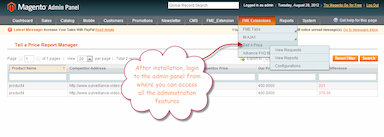Preisgleichheits-Erweiterung for Magento 1
- Beschreibung
- Rezensionen
- Häufig gestellte Fragen
- Anpassung
- Änderungsprotokoll
Dateien an Produkte und CMS-Seiten anhängen
Die Tell A Price Magento-Erweiterung von FME bietet eine sehr effektive Lösung, um sicherzustellen, dass Ihr Geschäft stets verbraucherfreundliche Preise aufrechterhält und Ihre Kunden bei Ihnen bleiben. Ihre Kunden können Ihnen rechtzeitig melden, wenn es in anderen Geschäften niedrigere Preise für Ihre Produkte gibt.
Erhalten Sie all dies, indem Sie einfach einen Link auf der Produktansichtsseite platzieren, mit einem beliebigen Text, den Sie mögen, z.B. "Haben Sie einen niedrigeren Preis gefunden? Teilen Sie es uns mit!" oder "Kaufen Sie jetzt mit Vertrauen". Indem Kunden darauf klicken, wird ein Formular in einem Popup-Fenster geöffnet, das die erforderlichen Informationen enthält.
- Name und E-Mail.
- Telefonnummer.
- Link zum Produkt des Mitbewerbers und Mitbewerberpreis etc.
- Nachricht.
Dieses einfach zu bedienende Formular ermöglicht es Kunden, Ihnen mitzuteilen, wo sie einen niedrigeren Preis für Ihre Produkte gefunden haben, oder ihnen zu versichern, dass Sie die niedrigsten Preise haben.
Mit Tell A Price v2 können Kunden jetzt Preisangebote für mehrere Produkte und Mengen direkt von der Produktseite aus anfordern. Ein weiterer Link kann neben dem Tell-a-Price-Link auf der Produktseite platziert werden, mit einem individuellen Titel wie z. B. „Schnellangebot“, „Angebot anfordern“ usw. Ein Klick darauf öffnet ein Formular in einem Popup, das ausgefüllt und sofort abgeschickt werden kann. Das „Angebot anfordern“-Formular ermöglicht es Kunden auch, Anhänge zu senden. Beide Formulare sind vollständig konfigurierbar aus dem Backend. Sie können die Farben für jedes Formularelement anpassen, wie Hintergrund, Text, innere Felder, Überschrift, Schaltflächen, Mittelbereich usw. Sie können auch benutzerdefinierte Lade-, Hochlade- und Schließbilder hochladen. Das „Angebot anfordern“-Formular enthält folgende Felder:
- Name
- Unternehmen
- E-Mail-Adresse
- Telefon
- Anhänge
- Teileliste
Ein weiteres großartiges Feature in dieser Version ist das verbesserte Reporting. Erhalten Sie alle Berichte zu jedem Produkt, für das ein Kunde einen niedrigeren Preis gemeldet hat. Diese Berichte bieten genaue Details und Analysen zum Preis des Mitbewerbers. Alle Anfragen zum Preisabgleich oder zum Angebot sind für den Administrator im Bereich „Anfragen anzeigen“ im Backend sichtbar. Von hier aus kann der Administrator individuell auf Kunden antworten, indem er eine Antwort per E-Mail über ein Popup-Formular sendet. Hier sind die Funktionen, die diese Magento-Erweiterung mitbringt
Eigenschaften
- Kunden können die Anfrage als E-Mail mit allen erforderlichen Informationen senden.
- Die Anfrage wird auf Ajax basieren. Das spart Ladezeiten.
- Der Kunde erhält sofort eine 'Vielen Dank'-E-Mail, sobald er die Anfrage sendet.
- Mehrere Regeln erstellen und diesen Prioritäten zuweisen
- Automatische Statusaktualisierung, d. h. beim ersten Mal haben alle Anfragen den Status 'Neu'. Wenn der Administrator eine Anfrage ansieht, wird der Status auf 'Ausstehend' aktualisiert, was die Website-Besitzer daran erinnert, dass sie es versäumt haben zu antworten. Wenn der Administrator eine E-Mail-Antwort auf die Anfrage sendet, wird der Status auf 'Beantwortet' aktualisiert. Das Datum/Uhrzeit der E-Mail wird ebenfalls auf dieser Seite sichtbar sein.
- In der Berichtsverwaltung wird auch ein Preisvergleich zwischen dem aktuellen Preis des Produkts (auch wenn es einen Sonderpreis hat) und dem vom Kunden gesendeten Preis durchgeführt. Falls der Kunde einen Preis von null gesendet hat oder keinen Preis gesendet hat oder sogar im falschen Format eingegeben hat (z. B. anstelle von 50 $ hat er $50 gesendet), wird eine Meldung angezeigt: 'Ungültiger Preis eingereicht”.
- Sie können das automatische Versenden von E-Mails an den Kunden bei seiner Anfrage aktivieren/deaktivieren.
- Sie können das Frontend-Formular mit Ihren gewünschten Farben gestalten oder es entsprechend Ihrem Geschäft anpassen. Hierfür stehen Farbauswahlfelder in den Konfigurationen zur Verfügung
- Wählen Sie das Logo für Ihr Formular aus. (Das Logo erscheint in der linken unteren Ecke des Formulars).
- Ziehen Sie Kunden an und binden Sie sie mit diesem ausgezeichneten kundenorientierten Service..
Anzeige auf der Benutzeroberfläche
Auf der Benutzeroberfläche sind zwei Links für Kunden auf der Produktseite sichtbar, einer für den Preisabgleich und der andere für die Schnellanfrage. Der Titel für diese Links kann im Admin-Bereich angepasst werden; in diesem Fall erscheinen die Links mit ihrem jeweiligen Titel. Das Formular für den Preisabgleich ermöglicht es Kunden, Links und Preisinformationen von Mitbewerbern zu senden. Folgende Informationen sind in diesem Formular enthalten,
- Name und E-Mail
- Telefon
- Link zum Produkt des Mitbewerbers und Preis des Mitbewerbers usw.
- Nachricht
Das Formular für die Schnellanfrage ermöglicht es Kunden, Preisangebote für mehrere Produkte und Mengen anzufordern. Es enthält die folgenden Felder: Name
- Unternehmen
- E-Mail-Adresse
- Telefon
- Anhänge
- Teileliste
Kunden erhalten automatisch eine Bestätigungs-E-Mail, sobald das Formular abgeschickt wurde. Die Daten im Formular werden mithilfe der AJAX-Technologie per E-Mail übermittelt. Die automatische Antwort kann je nach Benutzerwunsch aktiviert oder deaktiviert werden.
Administrationsbereich
SAG EINEN PREIS (ANFRAGEN ANZEIGEN)
Tell-a-Price-Manager:
- Zeigt ID, Name, E-Mail, zum Produkt, Produkt-SKU, Status, Anzeigen und einen Link zum Bearbeiten der Nachricht an.
- Ändern Sie den Status, sehen Sie sich an oder löschen Sie durch Auswahl aus der Rasteransicht und Auswahl der Aktion.
Exportieren als CSV:
- Sie können die Nachrichten in eine CSV- oder XML-Datei exportieren.
- Wählen Sie den Dateityp aus, den Sie speichern möchten, und klicken Sie auf Exportieren.
TELL A PRICE (BERICHTE ANZEIGEN)
Tell-a-Price-Manager:
- Zeigt den Produktnamen, die Produkt-SKU, den Produktpreis und einen Link zum Anzeigen der Berichte an.
- Jeder Bericht zeigt den Produktnamen, die Adresse des Mitbewerbers, den Preis des Mitbewerbers, unseren Preis und den Preisunterschied an.
Exportieren als CSV:
- Wählen Sie den Dateityp aus, den Sie speichern möchten, und klicken Sie auf Exportieren.
KONFIGURATIONEN
Tell a Price:
- Wählen Sie "Ja" aus dem Dropdown-Menü, um Tell A Price zu aktivieren.
- Wählen Sie "Ja" aus dem Dropdown-Menü, um den Price Match Link zu aktivieren.
- Wählen Sie "Ja" aus dem Dropdown-Menü, um den Quote Price Link zu aktivieren.
- Geben Sie einen Titel für den Price Match Link auf der Frontend-Seite ein.
- Geben Sie einen Titel für den Quote Price Link auf der Frontend-Seite ein.
E-Mail-Optionen
- Geben Sie die E-Mail-Adresse des Administrators ein, der Anfragen von Kunden erhalten wird.
- Wählen Sie den Abteilungsnamen oder die E-Mail-Adresse aus, die als Absender verwendet wird (z.B. E-Mail gesendet von "Kundensupport", "Vertriebsmitarbeiter", etc.).
- Standardvorlage wird für E-Mails verwendet.
Angebots-E-Mail-Optionen
- Geben Sie die E-Mail-Adresse des Administrators ein, der Anfragen von Kunden erhalten wird.
- Wählen Sie den Abteilungsnamen oder die E-Mail-Adresse aus, die als Absender verwendet wird (z.B. E-Mail gesendet von "Kundensupport", "Vertriebsmitarbeiter", etc.).
- Die Standardvorlage wird für E-Mails verwendet.
Erforderliche Felder konfigurieren:
- Wählen Sie Ja aus dem Dropdown-Menü, um ein beliebiges Feld als obligatorisch zu markieren.
Antwort an Kunden:
- Aktivieren Sie die Antwort an den Kunden, indem Sie 'JA' aus dem Dropdown-Menü auswählen.
- Setzen Sie den Betreff, indem Sie das Textfeld bearbeiten.
- Geben Sie die Nachricht an, indem Sie das Textfeld bearbeiten.
Theme-Optionen:
- Durch Klicken auf ein beliebiges Farbfeld wird der Farbauswähler geöffnet. Wählen Sie die gewünschte Farbe für jedes Formularelement wie Text, Hintergrund, Schaltfläche, Textfeld, Inneres Feld, mittlerer Bereich und Überschrift aus.
- Laden Sie das gewünschte AJAX-Ladebild hoch.
- Laden Sie das Logo hoch, das unten links im Formular platziert werden soll.
- Laden Sie das gewünschte Bild für das Schließen-Symbol hoch.